Sådan Reset iPad Mini
Med lanceringen af iPad Mini leverede Apple siniPad-serien til de brugere, der ikke havde råd til iPad Pro-modellerne. Men selv om det er iPad Mini eller iPad Pro, føler alle sig behovet for at hvile deres enhed. Og dermed er antallet af brugere, der søger at vide, hvordan man nulstiller iPad Mini, stigende dag for dag. Der kan være mange grunde til, hvorfor brugere måske føler sig nødt til at nulstille enheden. Det kan skyldes at sælge deres enhed eller slette dataene af forskellige årsager.
Ud over dette har brugerne også tendens til at nulstilleiPad Mini, når deres enhed sidder fast på grund af en eller anden grund. Hvis din iPad Mini sidder fast, kan det skyldes for mange apps eller en fejl i iOS eller på grund af andre grunde. Og nulstilling af enheden kan være en velsignelse i sådanne tilfælde. Lad os se, hvordan du kan nulstille iPad uden adgangskode.
Hard Reset iPad mini
Udfører en hård nulstilling på dig iPad mini er enbarns play.Dette er nøjagtigt det samme som du gør for dig iPhone (modeller 6s og tidligere). Hvis du ikke gør det her, så er de trin, du skal følge for at kende hard reset iPad mini.
Trin 1: Apple har fra starten forsøgt at holde så mange knapper som muligt på sin enhed. Og iPad Mini er ikke nogen undtagelse. Og der er kun 4 knapper, der findes på din enhed. De er: Mute-knappen (bruges til at dempe din enhed), lydstyrke op-knappen (bruges til at øge enhedens lydstyrke), lydstyrke ned-knappen (bruges til at reducere enhedens lydstyrke), tænd / sluk-knappen ( for at vække din enhed) og Hjem-knappen (for at navigere til startskærmen).
Trin 2: Ud af disse knapper behøver vi kun at bruge knappen Home og Sleep. Hold Soveknap og Hjem-knappen. Tryk nu begge knapper på samme tid i næsten 8-10 sekunder.
Trin 3: Efter et stykke tid vil skærmen gå væk. Fortsæt trykke selvom skærmen slukker. Efter lidt tid tænder skærmen med Apple-logoet på den. Dette betyder, at du har udført hard reset på din enhed.

Nulstil alle indstillinger på iPad mini
Hvis du søger svar på din "Hvordan nulstiller jegmin iPad Mini? "spørgsmål, så lad os fortælle dig, at du også kan nulstille alle indstillinger på din iPad. Dette hjælper med at gendanne alle indstillingerne til standard. Husk at denne handling ikke vil slette dataene i din enhed. det vil gendanne indstillingerne til standard, hvilket var på det tidspunkt, du bragte enheden. Alt du skal gøre er at følge nedenstående trin.
Trin 1: Gå til Indstillinger app og gå til General.
Trin 2: I almindelighed skal du søge efter Nulstil.
Trin 3: I Reset skal du klikke på indstillingerne Nulstil alle indstillinger.

Factory Reset iPad med iTunes
Du kan også fabriksindstille iPad Mini. Hvis du udfører denne handling, slettes alle data på din enhed og lader den hænge sammen med en ny enhed. Folk plejer at bruge denne metode, hvis de skal sælge deres enhed. Alt du skal gøre er at følge nedenstående trin.
Trin 1: Åbn iTunes og tilslut din enhed til computeren.
Trin 2: Hvis den anmoder om adgangskoden, angiv en.
Trin 3: Vælg din enhed, når den vises i iTunes.
Trin 4: Over Sikkerhedskopier sektionen, vælg "Gendan iPad" valgmulighed.
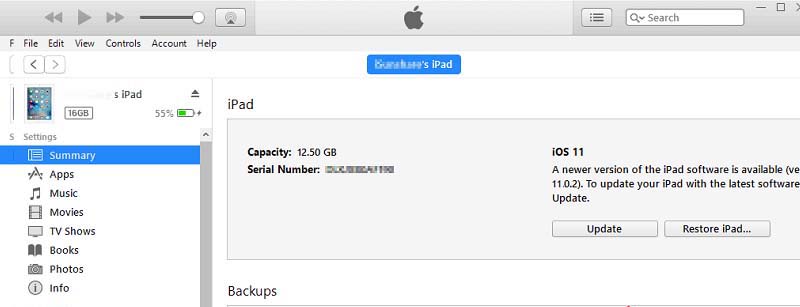
Nulstil iPad til fabriksindstillinger uden iTunes
Nogle gange virker hårdt nulstillet iPad ikke. Derfor har du på et tidspunkt brug for en person, du kan stole på. Det er denne gang, når Tenorshare 4uKey kommer på billedet. Dette værktøj tilbyder en enkelt klikløsning til ethvert problem, du har med din iPad. Værktøjet løser problemet, og du vil kunne nulstille din enhed. Her er de trin, du skal følge.
Trin 1: Hent og installer 4uKey-softwaren på din pc eller Mac.
Trin 2: Tilslut derefter iPad til din computer med et USB-kabel, softwaren registrerer automatisk enheden.
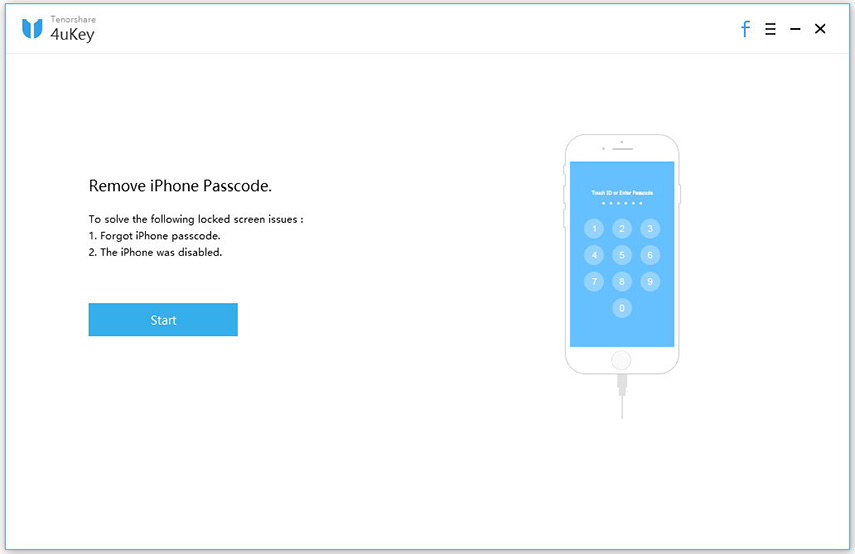
Trin 3: Kør derefter softwaren og gå til hovedgrænsefladen for at klikke på "Start".
Trin 4: Nu bliver du bedt om at downloade firmwaren, vælge en downloadlokation og derefter klikke på "Download" for at fortsætte.

Trin 5: Når firmwaren er downloadet, kan du gå til softwarevinduet og klikke på "Lås nu op".

Ovenstående procedure sletter alle dataene fra din enhed fuldstændigt, og den nulstilles.
Binde alle de løse ender her, vi havde lige et kigpå de 4 metoder, der hjælper dig med at nulstille iPad Mini uden adgangskode. Du er nu opmærksom på, hvordan du nulstiller din iPad, hvordan du nulstiller alle indstillinger på din iPad Mini, og hvordan du fabriksindstiller din enhed ved hjælp af iTunes. Du har også kigget på Tenorshare ReiBoot, der hjælper dig med at nulstille din iPad. Endelig, hvis du mener, at denne artikel var nyttig, lad os det vide ved at kommentere nedenfor.




![[Full Guide] Sådan Reset SMC på Mac](/images/os-x/full-guide-how-to-reset-smc-on-mac.jpg)




